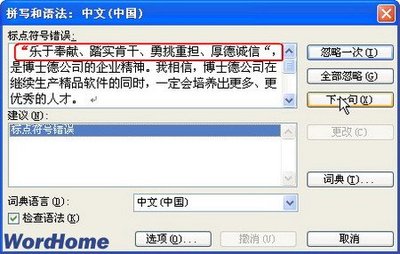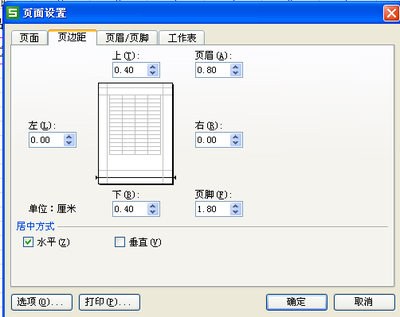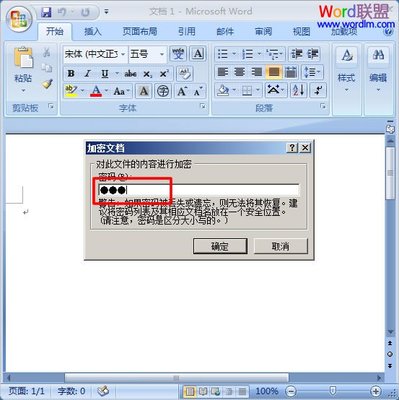有时我们得到的文档或下载的文档设置了背景色,有的人对该背景色看的不习惯,或不舒服,向更换该文档的背景色,设置为自己喜欢的颜色,或设置为默认的白色,那么在word2007中要如何设置呢?今天,小编就教大家在Word2007中更换文档背景颜色的操作方法。
Word2007中更换文档背景颜色的操作步骤如下:
首先打开需要更改文档背景颜色word文档,如下图所示紫色背景文档:
在工具栏选择到“页面布局”,如下图所示:
在页面布局下方的工具栏中,找到“页面背景”,选择页面背景中的“页面颜色”,如下图所示:
鼠标左键点击“页面颜色”,出现“主题颜色”选框,如下图所示:
选择需要设置的背景色,如白色,鼠标左键点击,文档背景色将变成白色,如下图所示:
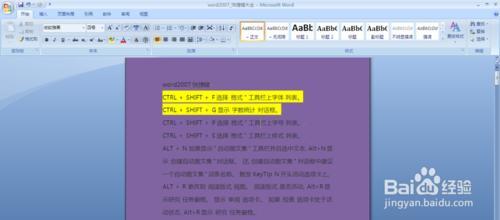
在步骤5中,也可以选择“其他颜色”,设置选框中看不到的其他颜色,在弹出的颜色选色框中选择颜色,如下图所示:
选择颜色后,文档背景即切换为白色了,如下图所示:
 爱华网
爱华网